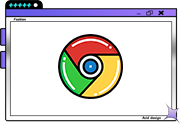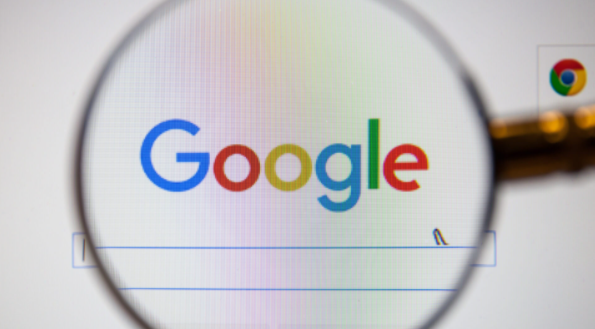基于云的游戏服务(Cloud Gaming)是一种允许用户在低配置设备上通过流媒体技术玩高质量游戏的服务。这些游戏实际上是在远程服务器上运行的,而用户的操作和画面反馈都是通过网络传输的。Chrome浏览器确是支持基于云的游戏服务。以下是关于如何在Chrome中使用云游戏服务的详细教程:

目前主流的云游戏平台
- Google Stadia
- NVIDIA GeForce NOW
- Microsoft xCloud (通过 Xbox Game Pass Ultimate)
- NVIDIA GeForce Now
- Shadow
在Chrome中设置和使用云游戏服务
Google Stadia
Google Stadia 是由Google推出的云游戏服务。以下是在Chrome中使用Google Stadia的步骤:
1、访问Stadia网站
打开Chrome浏览器,导航到 [stadia.google.com]。

2、创建或登录帐户
点击页面上的“开始免费体验”按钮,使用您的Google帐户登录。如果您没有Google帐户,可以创建一个新帐户。
3、购买游戏
登录后,您可以浏览并购买游戏。一些游戏提供免费试玩选项。
4、启动游戏
购买或选择试玩游戏后,点击“播放”按钮即可开始游戏。游戏会在云端服务器上运行,并通过流媒体传输到您的浏览器。
5、连接控制器
为了获得更好的游戏体验,建议使用兼容的控制器。您可以将蓝牙控制器连接到您的设备,或者使用USB连接。
NVIDIA GeForce NOW
NVIDIA GeForce NOW 是另一个流行的云游戏服务,以下是在Chrome中使用GeForce NOW的步骤:
1、访问GeForce NOW网站
打开Chrome浏览器,导航到 [play.geforcenow.com]。

2、创建或登录帐户
点击页面上的“开始免费”按钮,使用您的NVIDIA帐户登录。如果您没有NVIDIA帐户,可以创建一个新帐户。
3、安装客户端
登录后,您将被提示下载并安装NVIDIA GeForce NOW客户端。按照屏幕上的指示完成安装。
4、启动客户端并连接帐户
安装完成后,启动客户端并按照提示将您的游戏平台帐户(如Steam、Epic Games等)与GeForce NOW关联。
5、选择游戏并启动
在客户端中选择您拥有的游戏,然后点击“播放”按钮即可开始游戏。游戏同样会在云端服务器上运行,并通过流媒体传输到您的浏览器。
4. 优化游戏体验
为了确保流畅的游戏体验,请确保您的网络连接稳定且速度足够快。一般来说,至少需要15Mbps的下载速度才能流畅地玩大多数游戏。
5. 常见问题解决
- 延迟高:检查网络连接,尝试使用有线连接代替无线连接。
- 画面卡顿:降低游戏画质设置,减少带宽消耗。
- 控制器不响应:检查控制器连接是否正常,尝试重新配对或更新驱动程序。
希望这个教程能够帮助您在Chrome浏览器中顺利使用云游戏服务。